使用ps如何制作烟雾效果
知识问答 2022-02-12 19:28:41 admin
在使用ps做平面设计时,我们可以使用该软件制作一些特殊的效果,下面小编就带领大家来看看使用ps这款软件如何制作烟雾效果的吧。
工具/材料
使用软件:ps
操作方法
【步骤01】
在桌面上找到ps的快捷图标,我们在该图标上双击鼠标左键,打开ps这款软件,进入其操作界面,如图所示:
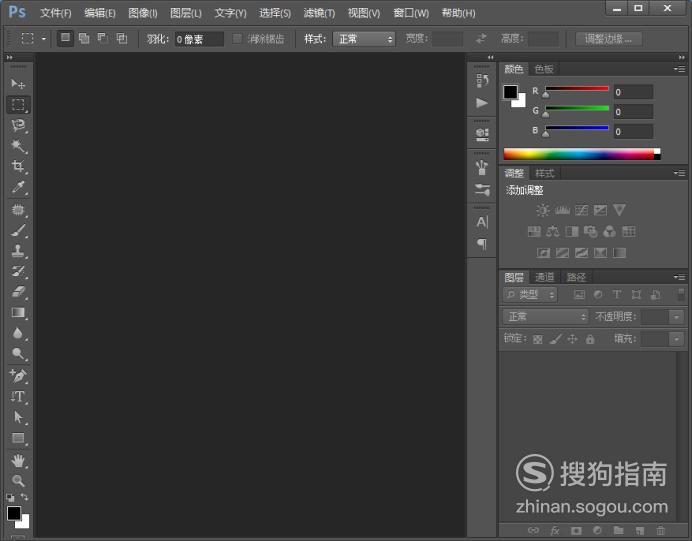
【步骤02】
打开ps这款软件之后,我们按下快捷键Ctrl+N键,在弹出的对话框内设置参数如图所示:
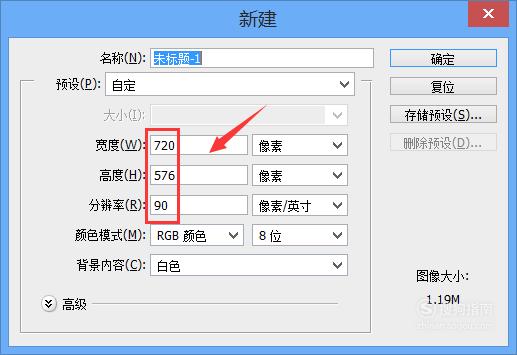
【步骤03】
设置好参数之后点击确定,我们就新建了一个文件,然后在工具箱内找到画笔工具,如图所示:
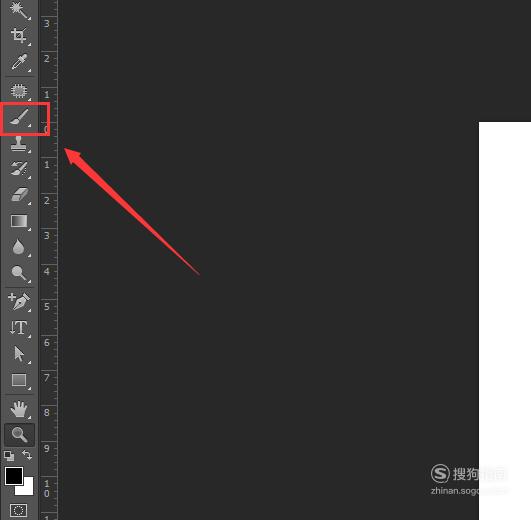
【步骤04】
选择画笔工具,在上面的属性里我们设置参数如图所示:
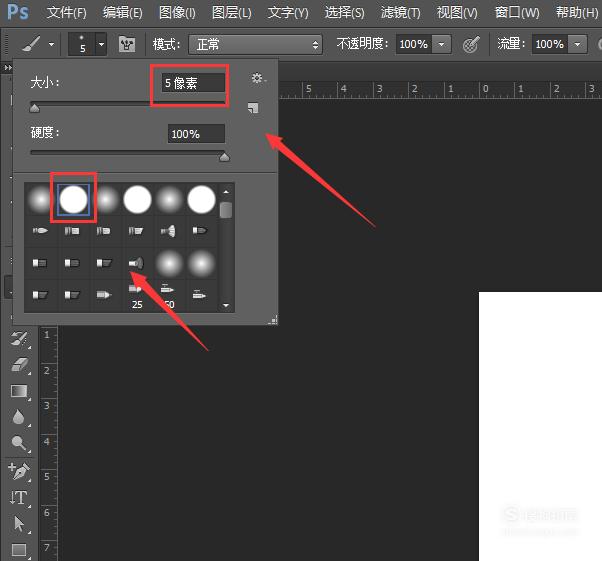
【步骤05】
设置好参数之后,我们使用画笔在新建的文件内画出一些不规则的曲线,如图所示:
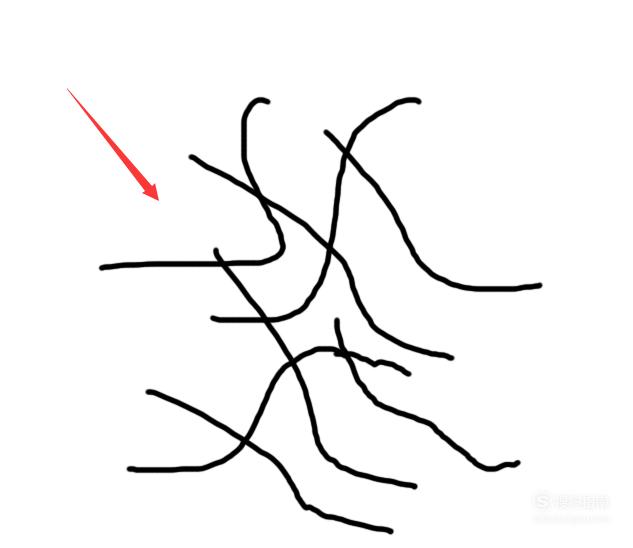
【步骤06】
绘制好曲线之后,在菜单里找到滤镜选项,点击滤镜选项在其子级菜单里找到液化选项,如图所示:
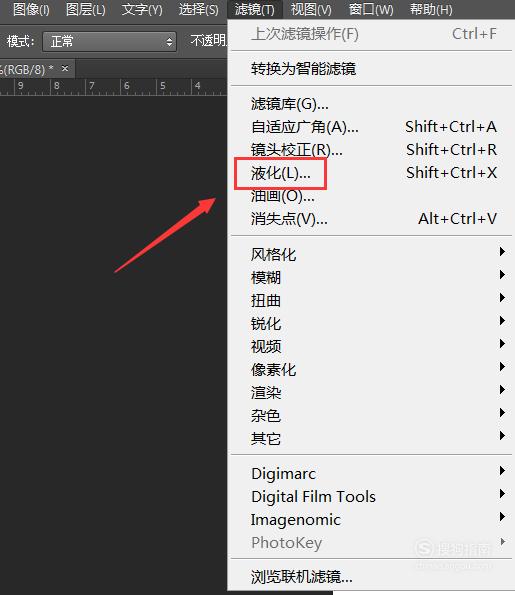
【步骤07】
点击液化选项,弹出液化对话框在该对话框内我们找到向前变形工具,如图所示:
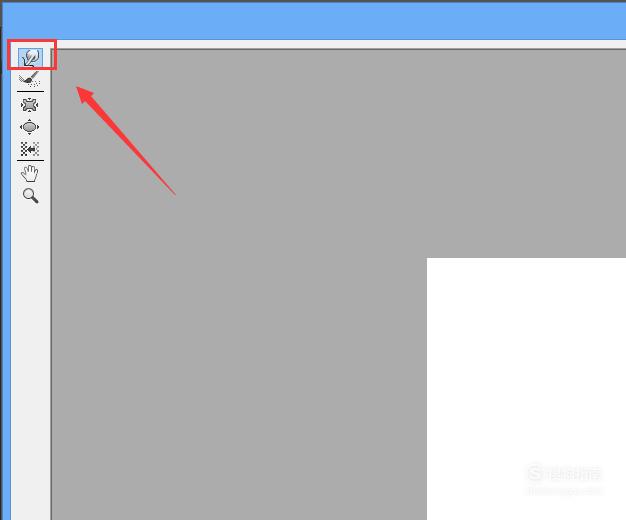
【步骤08】
选择变形工具在刚刚绘制的曲线进行变形处理,其效果如图所示:
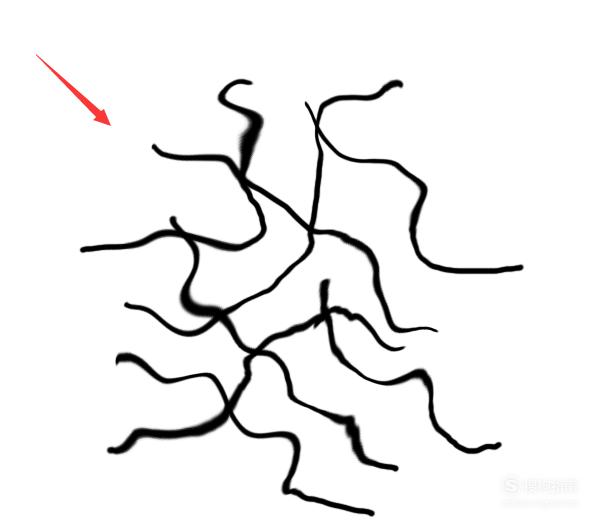
【步骤09】
将图片液化处理之后点击确定,再在菜单那里找到编辑选项里的渐隐液化选项,如图所示:
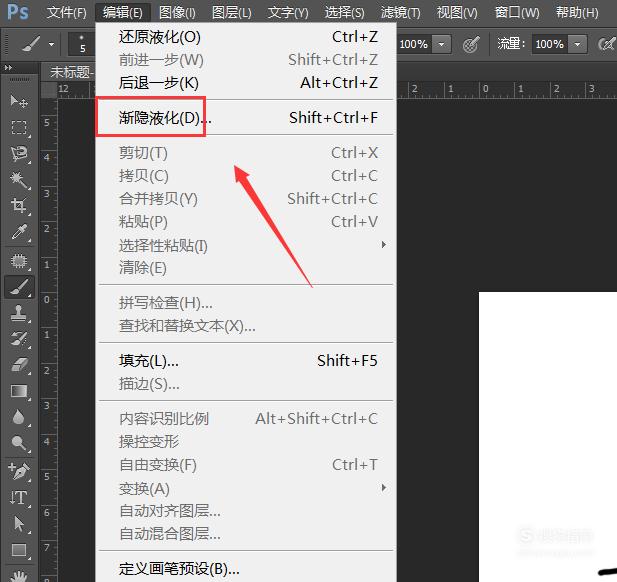
【步骤10】
点击渐隐液化选项,在弹出的对话框内设置参数如图所示:

【步骤11】
设置好之后点击确定,然后重复执行第8、9、10步多次以得到我们需要的烟雾效果,如图所示:
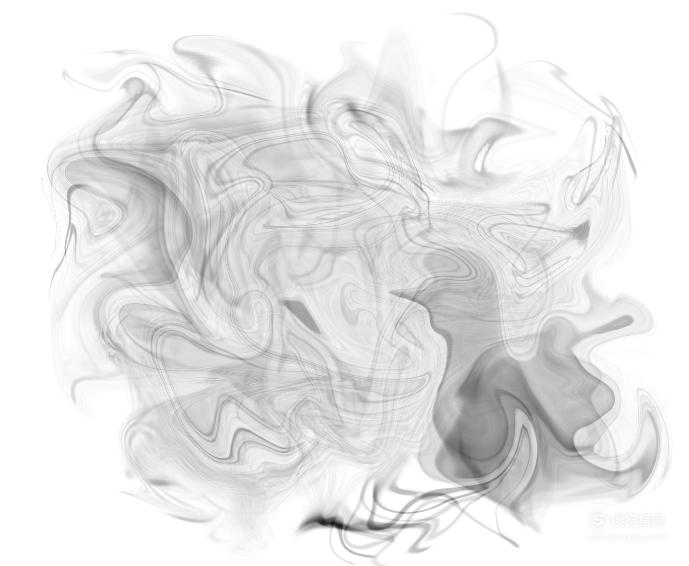
标签:
相关文章
发表评论

评论列表